笔记本电脑视频白屏的解决步骤是什么?
37
2024-12-26
在使用笔记本电脑的过程中,有时会遇到声音无法正常播放的问题。这很可能是由于声卡驱动缺失或过期导致的。安装或更新笔记本电脑的声卡驱动是解决音频问题的重要步骤之一。本文将为您介绍如何安装笔记本电脑声卡驱动的详细步骤,以帮助您解决音频问题,享受更好的音效体验。

确定所需驱动程序
1.打开设备管理器
在开始菜单中搜索"设备管理器"并点击打开。
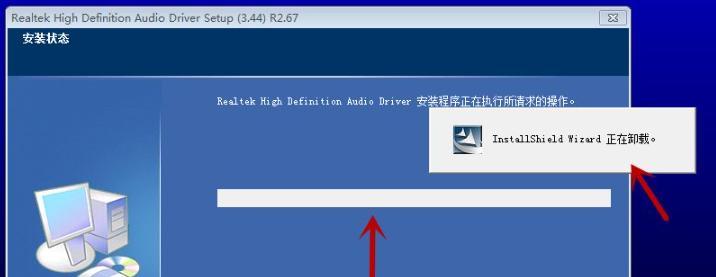
2.扩展"声音、视频和游戏控制器"选项
在设备管理器中找到"声音、视频和游戏控制器"选项,并点击"+"展开该选项。
3.查找声卡设备
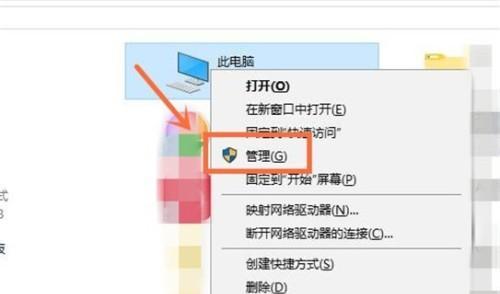
在展开的"声音、视频和游戏控制器"选项中,寻找与您笔记本电脑相应的声卡设备,并记录下该设备的型号和制造商。
下载声卡驱动程序
4.找到制造商官方网站
在浏览器中搜索声卡设备制造商的官方网站,并进入官方支持页面。
5.寻找相应驱动程序下载页
在官方支持页面上,寻找与您所记录下的声卡设备型号相对应的驱动程序下载页。
6.下载适用于您操作系统的驱动程序
在驱动程序下载页上,选择适用于您笔记本电脑操作系统的声卡驱动程序,并点击下载。
安装声卡驱动程序
7.打开下载的驱动程序文件
在下载完成后,双击打开驱动程序文件。
8.同意用户许可协议
在安装向导中,阅读用户许可协议并勾选"我接受此协议"选项,然后点击"下一步"继续。
9.选择安装位置
根据个人需求,选择安装位置,也可以使用默认位置。然后点击"下一步"进行下一步安装。
10.完成安装
安装过程中,等待驱动程序完成安装,然后点击"完成"按钮退出安装向导。
重启电脑并测试音效
11.关闭笔记本电脑
点击"开始菜单",选择"电源",然后选择"关闭"选项。
12.重新启动电脑
按下电源按钮开启笔记本电脑,等待系统重新启动。
13.测试音效
系统重新启动后,播放一段音频文件,检查声音是否能够正常播放。如果能够正常播放,则表示声卡驱动安装成功。
更新驱动程序
14.定期检查更新
为了保持电脑音效的流畅与稳定,建议定期检查声卡驱动程序是否有新的更新版本。
15.下载并安装更新驱动
如果有新的声卡驱动更新版本,前往声卡制造商官方网站下载并安装更新驱动程序,重启电脑后即可享受更好的音效体验。
通过上述简单操作步骤,您可以轻松地安装或更新笔记本电脑的声卡驱动。安装正确的声卡驱动程序可以解决音频问题,提供更好的音效体验。同时,定期更新驱动程序也是保持音效流畅稳定的重要步骤。希望本文能够帮助到您,让您的电脑音效更加出色!
版权声明:本文内容由互联网用户自发贡献,该文观点仅代表作者本人。本站仅提供信息存储空间服务,不拥有所有权,不承担相关法律责任。如发现本站有涉嫌抄袭侵权/违法违规的内容, 请发送邮件至 3561739510@qq.com 举报,一经查实,本站将立刻删除。